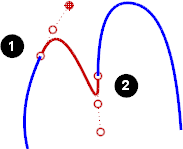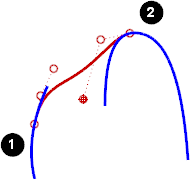BlendCrv
| ツールバー | メニュー |
|---|---|
|
|
曲線 ブレンド > 曲線ブレンド(調整) |
BlendCrvコマンドは、曲線と曲線、曲線とサーフェスエッジ、またはサーフェスエッジとサーフェスエッジ間にブレンド曲線を作成します。元の曲線との連続性のコントロールが行えます。
| 選択のオプション | |
|---|---|
ブレンド始点 | 曲線上のブレンド開始点を指定します。 曲線端点曲線が選択された位置の曲線端点でブレンドを開始します。 ピック点曲線が選択された(曲線上の)位置でブレンドを開始します。 |
エッジ | 選択をサーフェスエッジに制限します。 |
点 | ブレンド先の点を指定します。 |
編集 | ブレンドがヒストリの記録がオンになっている場合に作成された場合、ブレンドを選択して曲線を再編集することができます。 ヒストリが記録されたブレンド曲線を編集中は、ヒストリのロックは一時的に解除されます。 |
曲線の一部を入力として選択するにはsubcrvとタイプします。 | |
曲線ブレンドの調整オプション
連続性 | ブレンド曲線と元の曲線またはエッジの間の連続性オプションを設定します。 |
反転 1 / 2 | 指定した曲線の方向を反転します。 |
トリム | 元の曲線を結果の曲線に合わせてトリムします。 |
結合 | 結果の曲線を結合します。 |
曲率を表示 | 曲率表示をオンにします。 |
| コントロールを行うキー | |
|---|---|
Alt | シェイプ曲線とサーフェスエッジ間の角度を変更するには、Altキーを押しながらハンドルをドラッグします。デフォルトではシェイプ曲線はサーフェスエッジに垂直です。 |
Shift | Shiftキーが対称をコントロールします。デフォルトではシェイプ曲線はそれぞれの端で別々に編集されますが、左右対称にすると、点編集が曲線のもう1つの端にミラーされます。 |